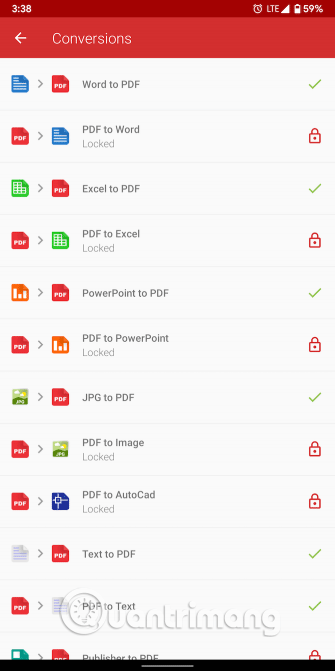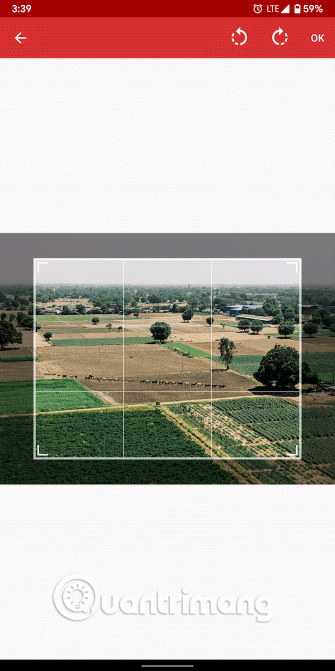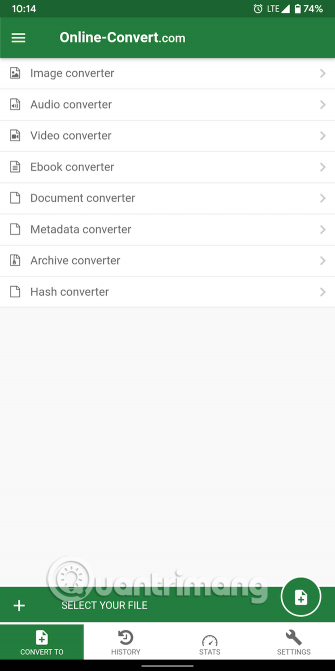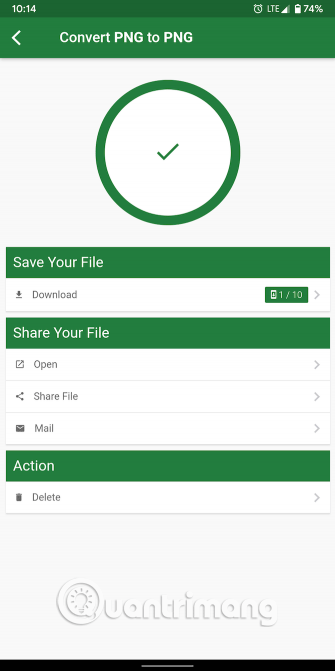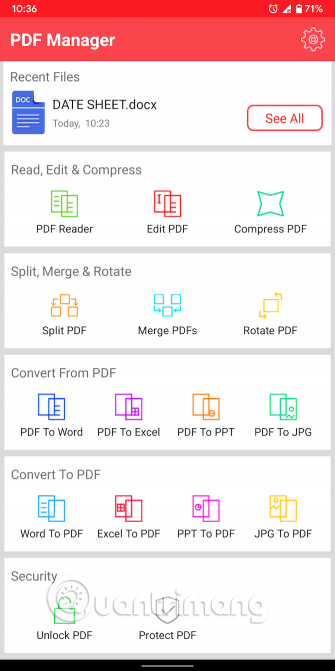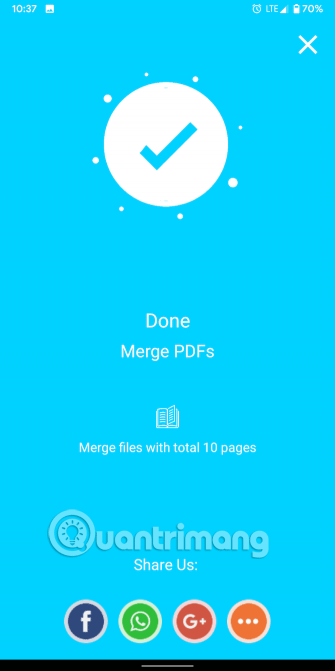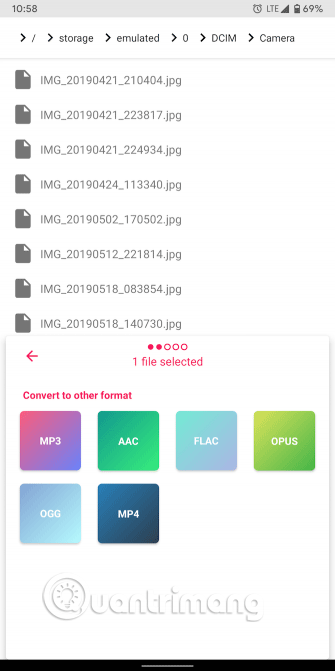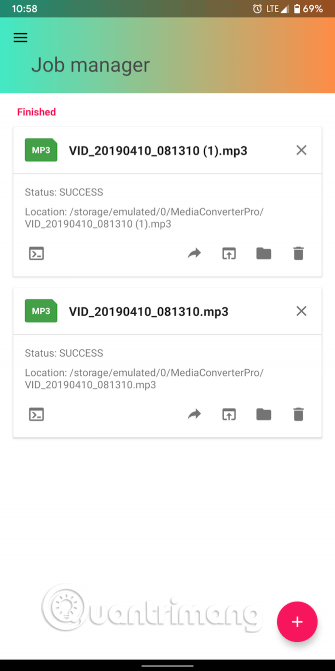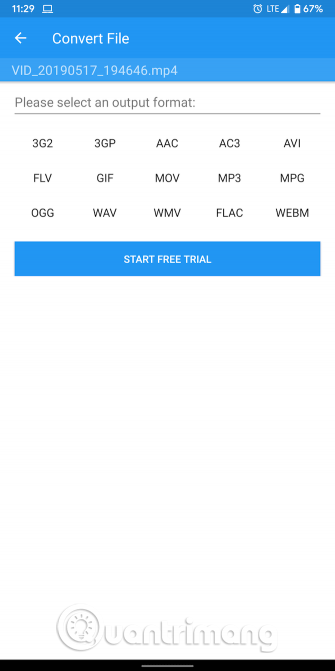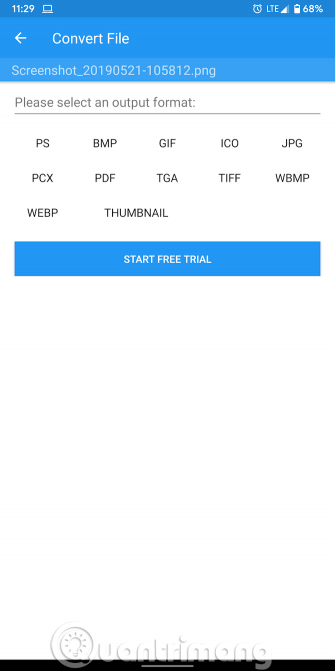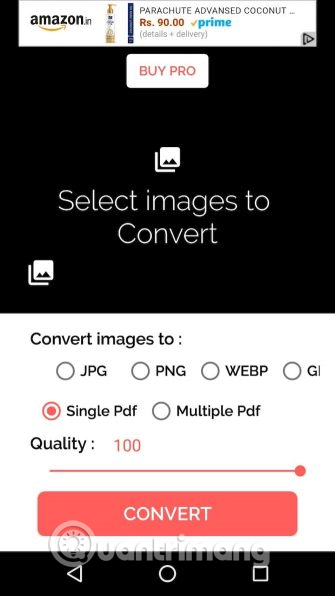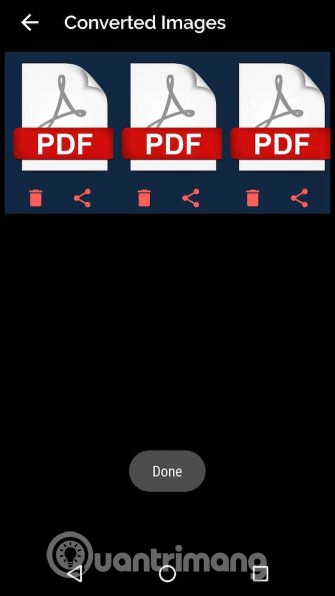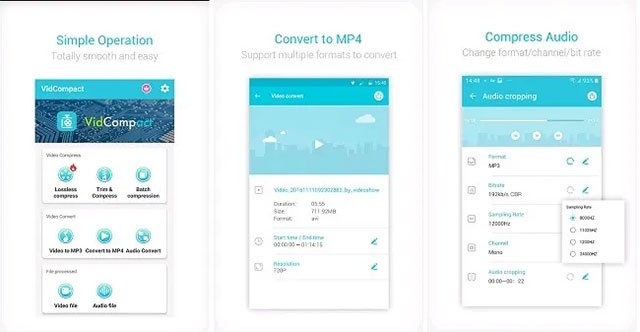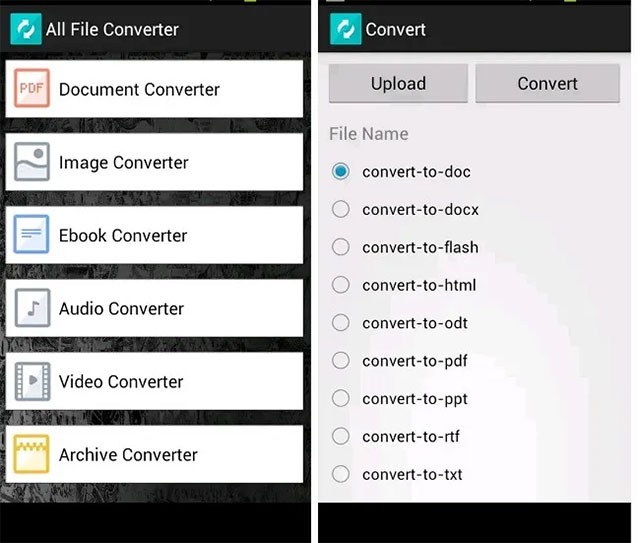Podczas pracy z plikami na telefonie nie można ich otworzyć, ponieważ format pliku jest nieprawidłowy lub trzeba przekonwertować dokument, aby wysłać go współpracownikowi. Po co otwierać komputer, skoro możesz konwertować pliki bezpośrednio na telefonie z Androidem. Oto najlepsze aplikacje do konwersji plików na Androida.
Aplikacje do konwersji formatu plików na Androida
1. Konwerter PDF
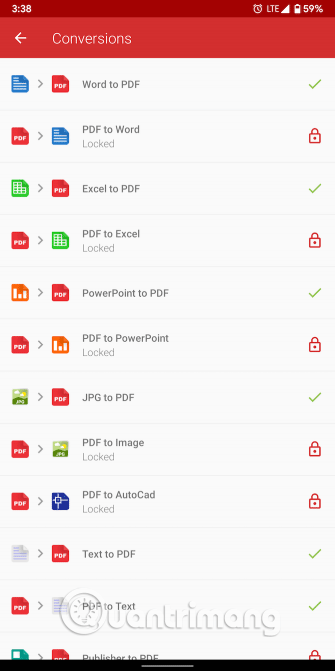
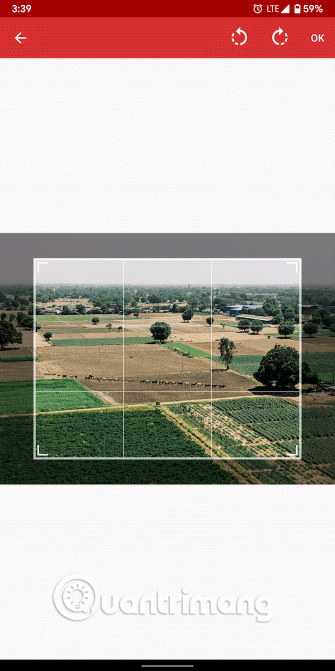
PDF Converter to prosta aplikacja, która potrafi konwertować wiele rozszerzeń plików do formatu PDF. Obsługiwane formaty to PNG, XPS i BMP. Aplikacja charakteryzuje się dużą szybkością konwersji, dzięki czemu od razu otrzymasz plik PDF z innego formatu lub zamienisz plik PDF na obraz .
Oprócz importowania plików z lokalnej pamięci telefonu, PDF Converter może również pobierać pliki z kont w chmurze, np. Google Drive i Dropbox. Ponadto za pomocą aparatu można skanować nowe dokumenty.
Podczas procesu konwersji konwerter PDF umożliwia wykonanie takich czynności, jak przycinanie i obracanie dokumentu. Można również wybrać jakość wydruku i rozmiar strony. PDF Converter oferuje około 30 typów konwersji, ale tylko 20 z nich jest bezpłatnych. Jeśli chcesz skorzystać z pozostałych, musisz uiścić opłatę.
2. Konwerter plików
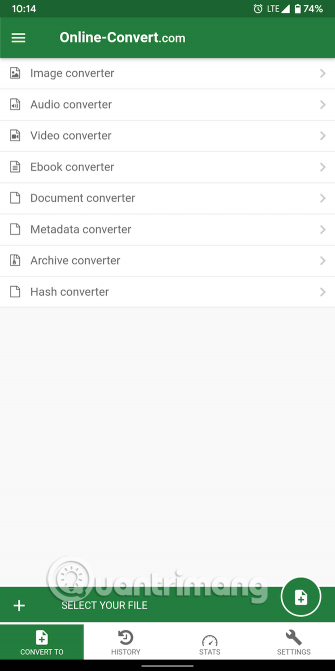
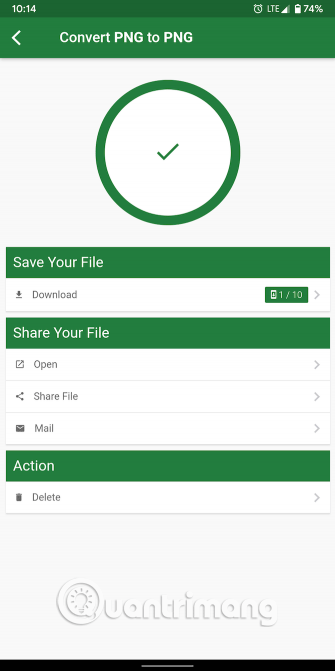
File Converter potrafi konwertować pliki o dowolnym rozszerzeniu, od archiwów i plików audio po e-booki . Aplikacja ma jednak jedną wadę: nie wykonuje konwersji bezpośrednio na telefonie, ale pobiera dane i przetwarza konwersję na swoim serwerze. Po zakończeniu aplikacja pobierze wyniki na Twój telefon.
Możesz wysłać pliki o rozmiarze do 100 MB lub nawet wpisać adres URL , z którego aplikacja automatycznie pobierze dane wejściowe. Dodatkowo masz możliwość zrobienia nowego zdjęcia lub nagrania filmu.
Użytkownicy mogą skorzystać z aplikacji internetowej (Online-convert.com), jeśli nie chcą instalować jej na swoim telefonie. Co zaskakujące, ten potężny konwerter plików jest całkowicie darmowy i nie posiada żadnych ograniczeń co do rozszerzeń.
3. Szybki konwerter PDF
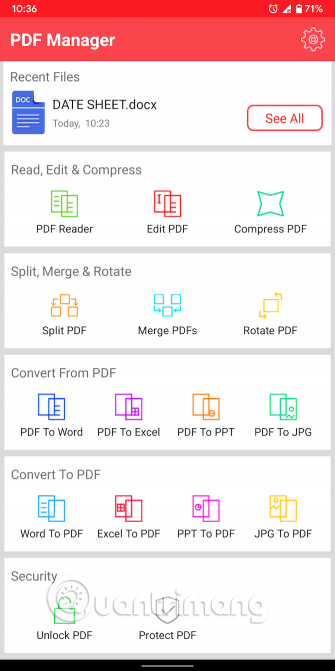
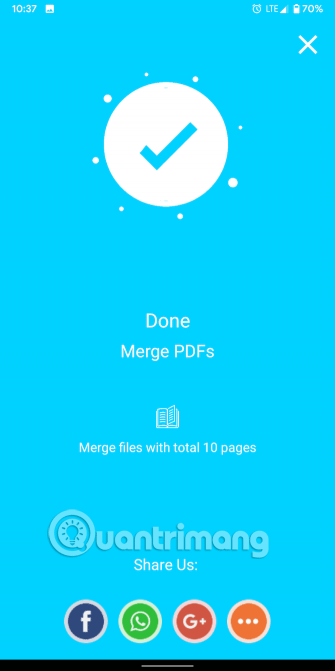
Fast PDF Converter to aplikacja do konwersji plików, która spełni wszystkie Twoje potrzeby w zakresie dokumentów. Można wykonywać wiele konwersji plików PDF do i z formatów takich jak Word i PPT. Dodatkowo aplikacja posiada szereg przydatnych narzędzi, które możesz wykorzystać do przekonwertowanych dokumentów, np. do zmniejszania rozmiaru pliku PDF , odczytywania dokumentów, ich edycji, a także dzielenia lub scalania wielu plików PDF . Dostępna jest funkcja odblokowywania i zabezpieczania plików PDF.
Aplikacja oferuje szybszą konwersję niż inne aplikacje na liście. Jednak do wykonania konwersji potrzebne jest połączenie z Internetem. Ta aplikacja jest bezpłatna i umożliwia zakupy w aplikacji.
4. Konwerter multimediów Pro
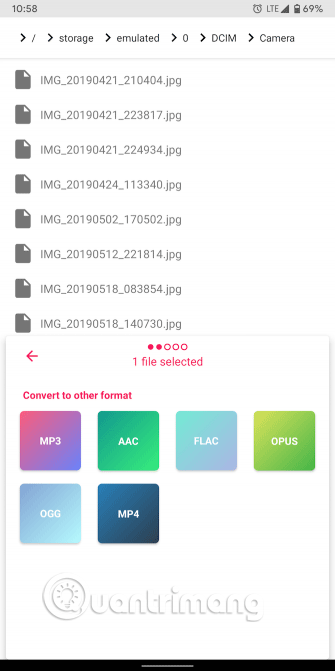
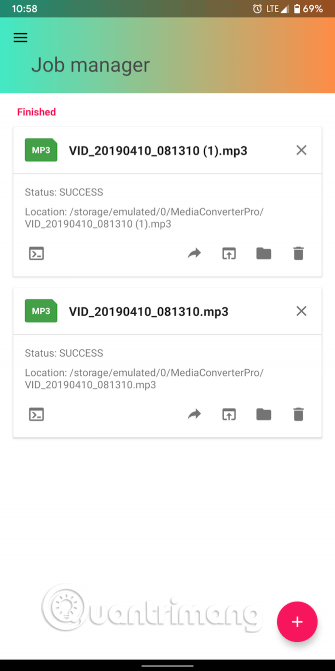
Media Converter Pro to konwerter plików multimedialnych. Obsługuje formaty MP3 , MP4 , AAC , FLAC i inne podobne formaty. Aplikacja konwertuje rozszerzenia lokalnie, bez żadnych problemów, a jej nowoczesny wygląd jest łatwy w obsłudze.
Może wykonywać wiele konwersji plików jednocześnie. Dodatkowo możesz wybrać konkretną jakość i nawet poprosić aplikację o wyciszenie dźwięku. Media Converter Pro jest aplikacją typu open source, bezpłatną i bez reklam.
5. Dowódca pliku
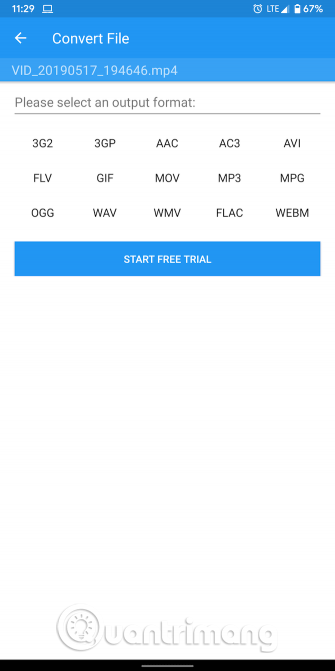
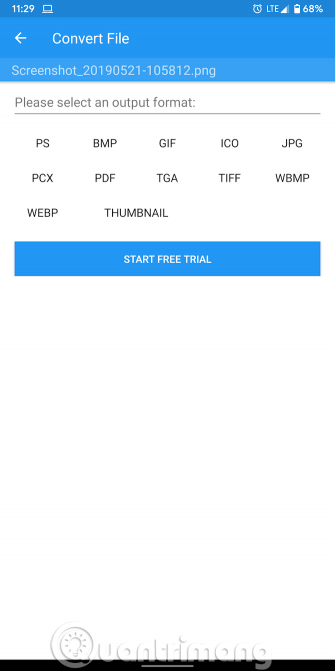
File Commander to kompleksowa aplikacja do zarządzania plikami dla systemu Android , która umożliwia zarządzanie wybranymi plikami. Oprócz różnych narzędzi do zarządzania plikami, File Commander posiada również dodatek do konwersji plików. Potrafi konwertować około 100 formatów z kategorii multimediów, dokumentów i archiwów.
Aplikacja może automatycznie wykryć rozszerzenie wejściowe i na tej podstawie zaproponować dostępne wyjścia. Wystarczy wybrać plik i kliknąć opcję Konwertuj plik dostępną w menu rozwijanym w prawym górnym rogu. Jest to funkcja płatna, ale File Commander oferuje tygodniowy bezpłatny okres próbny.
File Commander ma również wiele innych funkcji. Możesz bezpośrednio udostępniać pliki swojemu komputerowi za pośrednictwem punktu dostępowego, synchronizować dane w chmurze, szyfrować poufne dane i przywracać usunięte dane z Kosza .
6. Konwerter obrazów wsadowych
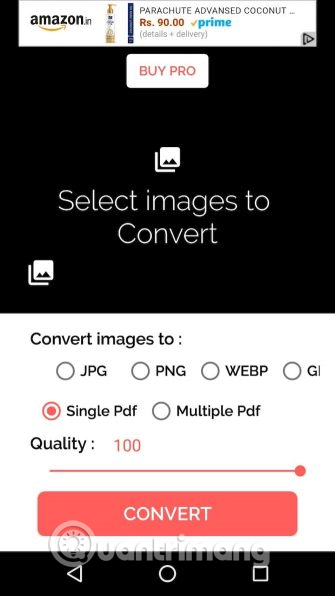
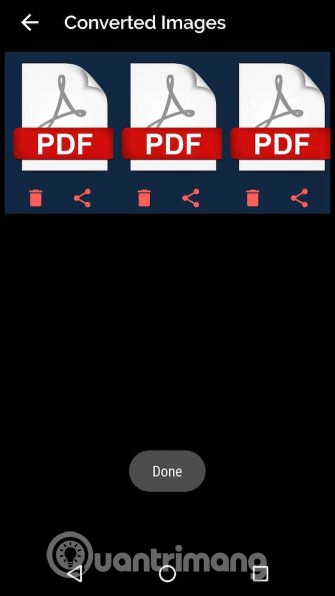
Program Batch Image Converter jest przeznaczony do konwersji grup obrazów do różnych formatów, w tym WEBP , GIF, PNG i PDF.
Aplikacja potrafi przetwarzać wiele obrazów jednocześnie i zamieniać je w pojedynczy dokument PDF. Można dostosować jakość; W przypadku konwersji do formatu PDF aplikacja umożliwia utworzenie jednego lub większej liczby plików.
Aplikacja wykonuje wszystkie te czynności w trybie offline, nie potrzebujesz więc połączenia z Internetem. Program Batch Image Converter zawiera reklamy, ale można się ich pozbyć, płacąc opłatę.
7. Konwerter wideo VidCompact na MP3
Jeśli szukasz aplikacji, która potrafi więcej niż tylko konwertować formaty plików multimedialnych, VidCompact będzie świetnym wyborem. Ta aplikacja umożliwia konwersję wielu różnych formatów wideo do formatu MP4, a także konwersję plików wideo do plików audio MP3. Dodatkowo masz możliwość zmiany rozdzielczości wideo przed konwersją.
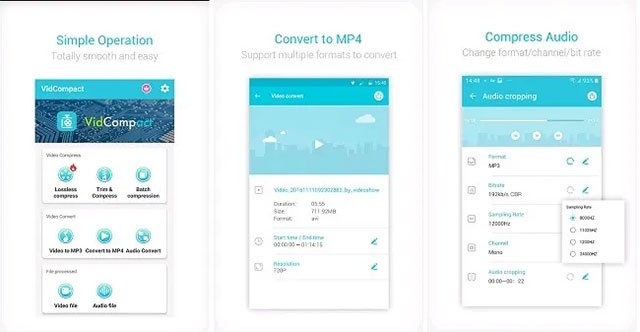
Jak sama nazwa wskazuje, aplikacja ta zasadniczo obsługuje tylko konwersję plików wideo i audio i robi to naprawdę dobrze. Intuicyjny, kompletny i łatwy w obsłudze interfejs użytkownika jest kolejną zaletą VidCompact.
Ogólnie rzecz biorąc, większość najpotrzebniejszych i najważniejszych funkcji VidCompact jest bezpłatna. Jednak niedawno aplikacja została wzbogacona o kilka zaawansowanych płatnych opcji. Dostępna jest również trzydniowa wersja próbna, dzięki której możesz wypróbować usługę przed podjęciem decyzji.
Oprócz możliwości zmiany formatów plików, aplikacja pozwala również na kompresję wsadową, przycinanie, edycję i modyfikację częstotliwości audio w plikach. VidCompact obsługuje większość popularnych formatów plików wideo i audio, takich jak MOV, HD, WMV, AVI, MPEG, MKV, 3GP, RMVB i FLV.
Domyślnie wszystkie konwertowane filmy będą zapisywane w folderze „Moje studio”.
8. Konwerter wszystkich plików
All File Converter to kolejna niezwykle przydatna aplikacja typu „wszystko w jednym” do konwersji plików na Androida. Ta aplikacja dobrze radzi sobie z dokumentami, obrazami, filmami, muzyką i wieloma innymi plikami. Aplikacja działa nawet z e-bookami i pomaga konwertować pliki e-booków do różnych formatów. Jest to „zaawansowana” funkcja, której nie wszystkie aplikacje do konwersji plików obsługują.
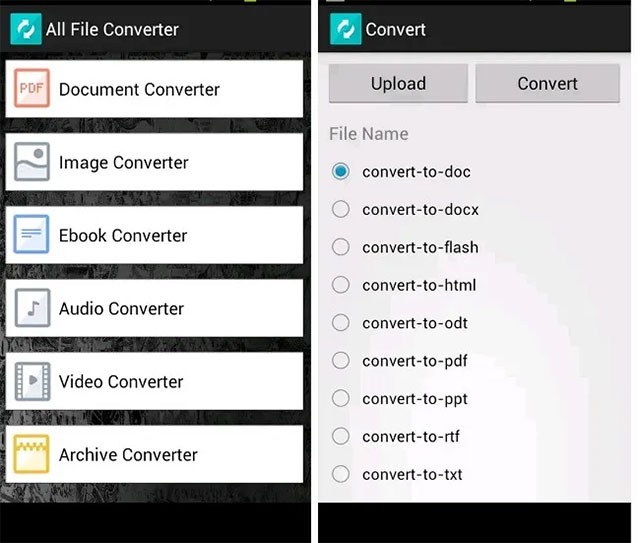
Jedną rzeczą, o której musisz pamiętać, jest to, że przekonwertowane pliki zostaną przesłane na serwer All File Converter. Choć pliki te są usuwane po 24 godzinach, tego typu praktyki budzą wśród użytkowników obawy dotyczące prywatności.
Pomijając powyższe kwestie, File Converter jest naprawdę łatwym w użyciu narzędziem z interfejsem, który nie mógłby być prostszy i bardziej intuicyjny. Dzięki niemu wybór pożądanego formatu pliku oraz szybkie przeprowadzenie procesu konwersji są niezwykle proste. Ponadto aplikacja jest całkowicie darmowa, co jest niewątpliwą zaletą.
Teraz możesz konwertować różne formaty plików bezpośrednio na swoim urządzeniu mobilnym. Te aplikacje konwertują najpopularniejsze formaty. Jeśli okaże się, że plik, który chcesz przekonwertować, nie jest zgodny z formatem, możesz skorzystać z narzędzi do konwersji plików dostępnych online .